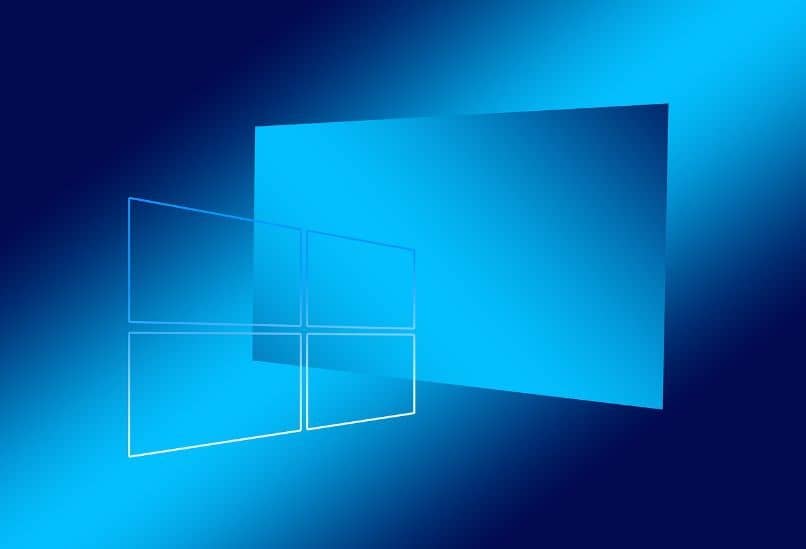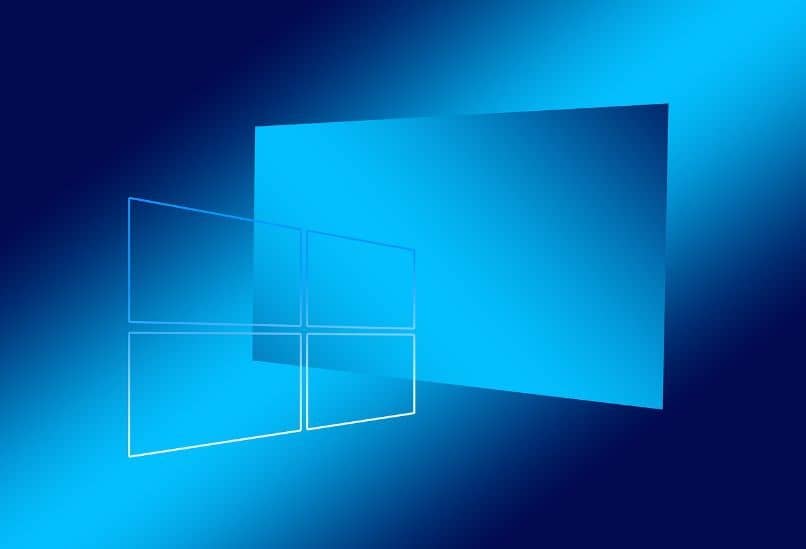Quando trabalhamos a partir do nosso PC é necessário que conheçamos a forma correta de incluir alguns caracteres especiais. E podemos passar horas nos perguntando como colocar um certo sinal em nosso documento. Como sabemos que isso acontece muito, nele apresentamos um artigo que iremos explicar para você como você pode colocar o ‘sublinhado’ no teclado do Windows 10.
O ‘sublinhado’ é um sinal amplamente utilizado, especialmente quando não é possível incluir espaços em um texto. É até usado para descrever alguns endereços de e-mail. A verdade é que muitas pessoas têm dificuldade em digitar esse caractere pelo teclado. Algo semelhante acontece quando queremos fazer a barra invertida ou barra vertical invertida.
Embora este símbolo apareça no teclado, não pode ser inserido diretamente simplesmente pressionando-o e, portanto, é necessário usar uma combinação de teclas. Mas se você não sabe o que fazer, não se preocupe, a seguir mostraremos as diferentes opções que você tem para você pode incluir no teclado o sinal de ‘sublinhado’.
Quais são os atalhos de teclado em um PC com Windows que podem ser usados para colocar ‘sublinhado’?
O Windows permite que você use atalhos de teclado para inserir diferentes símbolos ou sinais. Você pode até criar seus próprios atalhos personalizados, mas por padrão você pode incluir o ‘sublinhado’. E para isso vamos mostrar quais são as combinações de teclas que você pode usar para escrever este sinal.
Shift + _
Como já mencionamos, o sinal de ‘sublinhado’ aparece no teclado, mas quando você pressiona diretamente, outro caractere aparece. Portanto, é necessário que pressionemos uma combinação de duas teclas e estas são a tecla ‘Shift’ e a tecla ‘-‘. Desta forma o ‘sublinhado’ será escrito como num passe de mágica, é a forma mais comum de escrever esse personagem.
ALT + código ASCII
Outro método que podemos usar no caso de por algum motivo estranho o ‘sublinhado’ não querer nos mostrar, é usar a tecla ALT. Obviamente, devemos inserir um código ASCII que corresponda ao sinal ou símbolo que desejamos exibir.
Para que o ‘sublinhado’ apareça na tela usando este método, você precisa pressionar e segurar a tecla ALT. Então, por meio das teclas numéricas, pressione a tecla 9 e depois o 5 que corresponde ao código ASCII do ‘sublinhado’. Por fim, solte a tecla ALT e o símbolo aparecerá na tela.

Como você coloca o ‘sublinhado’ no teclado de um HP, Dell ou outro laptop?
Lembre-se de que alguns computadores pessoais, como laptops, podem ter uma orientação diferente. E, nesses casos, a forma de inserir o sinal de ‘sublinhado’ será determinada encontrando o local onde o sinal de ‘-‘ é encontrado. Mas sempre será necessário combinar duas teclas para que o sublinhado apareça.
Copie e cole de outro site
Embora seja uma das soluções mais utilizadas para Inserir o ‘sublinhado’ em nossos documentos é copiar e colar. Onde você só precisa entrar em qualquer página e procurar a placa de que precisa e depois copiá-la.
Para fazer isso, pressione a tecla ‘Ctrl + C’ e, em seguida, cole onde você precisa e para isso você também usará os atalhos do teclado e pressione a tecla ‘Ctrl + V’. Mas outra solução é colocar e ativar o teclado virtual do Windows.
Use Shift + –
Este método é o mesmo que o usado nos teclados do Windows, a única diferença é que você tem que descobrir onde a tecla ‘-‘ está no teclado. Depois de localizá-lo, você simplesmente deve pressione a tecla Shift e sem soltar pressione a tecla ‘-‘. Desta forma, o sublinhado aparecerá na tela sem complicações e sem perda de tempo.
Concluímos assim este artigo muito prático e didático, que mostrou as diferentes maneiras de inserir o sublinhado no teclado. Lembre-se que a partir do teclado do Windows 10 também é possível escrever emojis e emoticons.